Google Translate
ŠIS SERVISS VAR SATURĒT GOOGLE NODROŠINĀTUS TULKOJUMUS. GOOGLE NESNIEDZ NEKĀDAS TIEŠAS VAI NETIEŠAS GARANTIJAS SAISTĪBĀ AR TULKOJUMIEM, TOSTARP UZ JEBKĀDAS GARANTIJAS ATTIECĪBĀ UZ TULKOJUMU PAREIZĪBU, TICAMĪBU, KĀ ARĪ JEBKĀDAS NETIEŠAS GARANTIJAS ATTIECĪBĀ UZ PIEMĒROTĪBU PĀRDOŠANAI, PIEMĒROTĪBU KONKRĒTAM MĒRĶIM UN AUTORTIESĪBU IEVĒROŠANU.
Korporācijas Nikon (turpmāk „Nikon”) atsauces vadlīnijas jūsu ērtībai ir tulkotas, izmantojot tulkošanas programmatūru, ko darbina Google Translate. Ir pieliktas saprātīgas pūles, lai nodrošinātu pareizu tulkojumu, tomēr automatizētās tulkošanas sistēmas nav nedz perfektas, nedz arī paredzētas, lai ar tām aizstātu cilvēkus. Tulkojumi tiek piegādāti kā Nikon atsauces vadlīniju serviss, un tie tiek piegādāti „kā ir”. Netiek sniegtas kādas tiešas vai netiešas garantijas attiecībā uz jebkādu tulkojumu, kas veikti no angļu valodas jebkurā citā valodā, precizitāti, ticamību vai pareizību. Tulkošanas programmatūras ierobežojumu dēļ daļa satura (piemēram, attēli, video, Flash utt.) var nebūt pārtulkota precīzi un pareizi.
Oficiālais teksts ir atsauces vadlīniju angļu valodas versija. Jebkādas neatbilstības vai atšķirības nav saistošas, un tām nav juridiskas ietekmes attiecībā uz atbilstību paredzētajiem mērķiem vai to izpildi. Ja rodas jebkādi jautājumi saistībā ar tulkotajās atsauces vadlīnijā sniegtās informācijas pareizību, skatiet vadlīniju versiju angļu valodā, kas ir to oficiālā versija.
Bezvadu savienojumi
Izmantojiet lietotni SnapBridge , lai izveidotu bezvadu savienojumu starp kameru un viedierīci. Savienojumu var izveidot, izmantojot Bluetooth ( 0 Savienošana, izmantojot Bluetooth (savienošana pārī) ) vai Wi-Fi ( 0 Savienošana, izmantojot Wi-Fi ). Turklāt Wi-Fi savienojumam ir divi režīmi: “ Wi-Fi piekļuves punkta režīms” un “ Wi-Fi stacijas režīms”. Savienojuma izveide, izmantojot Bluetooth vai Wi-Fi stacijas režīmu, ļauj automātiski augšupielādēt attēlus, tiklīdz tie tiek uzņemti.
Savienošana, izmantojot Bluetooth (savienošana pārī)
Pirms pirmās savienojuma izveides, izmantojot Bluetooth , kamera un viedierīce ir jāsavieno pārī.
- Iespējojiet viedierīcē Bluetooth . Sīkāku informāciju skatiet ierīcei pievienotajā dokumentācijā.
- Pārliecinieties, vai kameras un viedierīces akumulatori ir pilnībā uzlādēti, lai novērstu ierīču negaidītu izslēgšanos.
- Pārbaudiet, vai kameras atmiņas kartē ir brīva vieta.
Pārošana
Savienojiet pārī kameru un viedierīci, kā aprakstīts tālāk.
- Dažas darbības tiek veiktas, izmantojot kameru, citas — viedierīcē.
- Papildu norādījumi ir pieejami SnapBridge tiešsaistes palīdzībā.
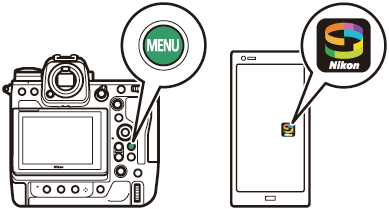
-
Kamera: tīkla izvēlnē atlasiet [ Izveidot savienojumu ar viedierīci ] > [ Savienošana pārī ( Bluetooth ) ], pēc tam iezīmējiet [ Sākt savienošanu pārī ] un nospiediet J

Kameras nosaukums tiks parādīts monitorā.
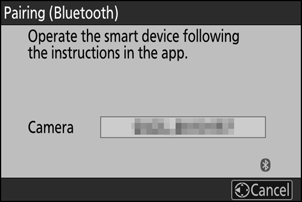
-
Viedierīce: palaidiet lietotni SnapBridge un pieskarieties [ Connect to camera] (Izveidot savienojumu ar kameru ).
 cilne.
cilne. Ja šī ir pirmā reize, kad palaižat lietotni, sveiciena ekrānā pieskarieties [ Izveidot savienojumu ar kameru ].
-
Viedierīce: Izpildiet ekrānā redzamos norādījumus.
- Kad tiek prasīts, pieskarieties savas kameras kategorijai un pēc tam, kad tiek prasīts izvēlēties savienojuma veidu, pieskarieties opcijai “savienošana pārī”.
- Kad tiek prasīts, pieskarieties kameras nosaukumam.
-
Kamera/viedierīce: Pēc tam, kad esat pārliecinājies, ka kamerā un viedierīcē ir redzams viens un tas pats autentifikācijas kods, izpildiet abu ierīču ekrānā redzamos norādījumus, lai pabeigtu savienošanu pārī.
- Pieskarieties viedierīces savienošanas pārī pogai un nospiediet kameras pogu J
-
Kad savienošana pārī ir pabeigta, gan kamerā, gan viedierīcē tiks parādīts ziņojums. Pēc tam kamera automātiski izies uz izvēlnēm.
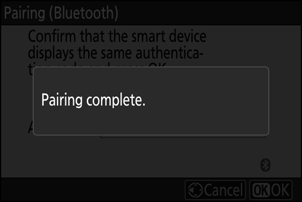
Kamera un viedierīce tagad ir savienotas pārī.
Informāciju par SnapBridge lietotnes lietošanu skatiet tiešsaistes palīdzībā.
Ja 4. darbībā starp kameras pogas nospiešanu un viedierīces pogas pieskaršanos gaidīsiet pārāk ilgi, ierīcē tiks parādīts kļūdas ziņojums un savienošana pārī neizdosies.
- Ja izmantojat Android ierīci, pieskarieties [ Labi ] un atgriezieties pie 1. darbības.
-
Ja izmantojat iOS ierīci, aizveriet lietotni SnapBridge un pārbaudiet, vai tā nedarbojas fonā, pēc tam pirms atgriešanās pie 1. darbības pieprasiet iOS “aizmirst” kameru. Pieprasījums “aizmirst” kameru tiek veikts, izmantojot iOS lietotni “Iestatījumi”.
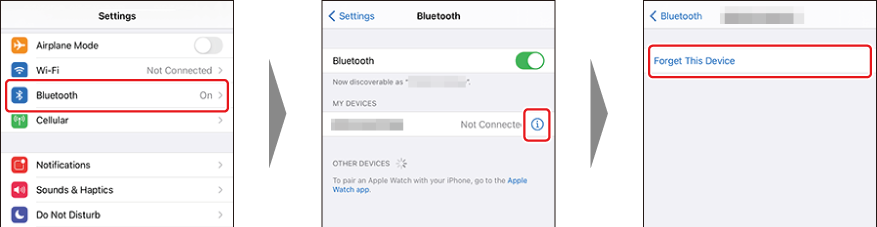
Lai atspējotu Bluetooth , kameras tīkla izvēlnē sadaļā [ Izveidot savienojumu ar viedierīci ] > [ Savienošana pārī ( Bluetooth ) ] > [ Bluetooth savienojums ] atlasiet [ IZSLĒGTS ].
Savienojuma izveide ar iepriekš pārī savienotu viedierīci
Kad viedierīce ir savienota pārī ar kameru, savienojumu varēsiet izveidot, vienkārši iespējojot Bluetooth gan viedierīcē, gan kamerā un palaižot lietotni SnapBridge .
Savienojuma izveide, izmantojot Wi-Fi
Ir divi veidi, kā savienot kameru un viedierīci, izmantojot Wi-Fi un lietotni SnapBridge : “ Wi-Fi piekļuves punkta režīms”, lai kameru un viedierīci savienotu tieši, izmantojot Wi-Fi , un “ Wi-Fi stacijas režīms”, lai izveidotu savienojumu ar viedierīci, izmantojot bezvadu maršrutētāju esošā tīklā (tostarp mājas tīklos).
- Dažas darbības tiek veiktas, izmantojot kameru, citas — viedierīcē.
- Papildu norādījumi ir pieejami SnapBridge tiešsaistes palīdzībā.
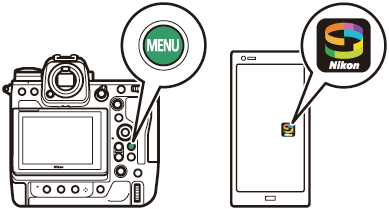
Pirms savienojuma izveides, izmantojot Wi-Fi
- Iespējojiet viedierīcē Wi-Fi . Sīkāku informāciju skatiet ierīcei pievienotajā dokumentācijā.
- Pārliecinieties, vai kameras un viedierīces akumulatori ir pilnībā uzlādēti, lai novērstu ierīču negaidītu izslēgšanos.
- Pārbaudiet, vai kameras atmiņas kartē ir brīva vieta.
Tiešs bezvadu savienojums ar viedierīci ( Wi-Fi piekļuves punkta režīms )
Savienojiet kameru un viedierīci tieši, izmantojot Wi-Fi . Kamera darbojas kā bezvadu lokālā tīkla piekļuves punkts, ļaujot izveidot savienojumu, strādājot ārpus telpām un citās situācijās, kad viedierīce vēl nav pievienota bezvadu tīklam, un novēršot nepieciešamību veikt sarežģītus iestatījumu pielāgojumus. Viedierīce nevar izveidot savienojumu ar internetu, kamēr tā ir pievienota kamerai.
-
Viedierīce: palaidiet lietotni SnapBridge , atveriet
 cilne, pieskarieties
cilne, pieskarieties  un atlasiet [ Wi-Fi piekļuves punkta režīma savienojums ].
un atlasiet [ Wi-Fi piekļuves punkta režīma savienojums ]. Ja šī ir pirmā reize, kad palaižat lietotni, sveiciena displejā pieskarieties [ Izveidot savienojumu ar kameru ]. Kad tiek prasīts, pieskarieties kameras kategorijai un pēc tam, kad tiek prasīts izvēlēties savienojuma veidu, pieskarieties opcijai “Wi-Fi”.
-
Kamera/viedā ierīce: Ieslēdziet kameru, kad tiek prasīts.
Šajā brīdī neizmantojiet nevienu no lietotnes vadības ierīcēm.
-
Kamera: tīkla izvēlnē atlasiet [Izveidot savienojumu ar viedierīci] > [ Wi-Fi savienojums (AP režīms) ], pēc tam iezīmējiet [ Izveidot Wi-Fi savienojumu ] un nospiediet J
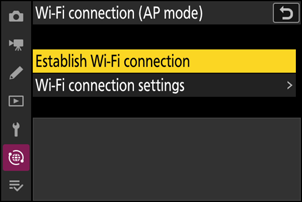
Tiks parādīts kameras SSID un parole.
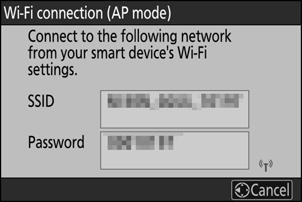
-
Viedierīce: Izpildiet ekrānā redzamos norādījumus, lai izveidotu Wi-Fi savienojumu.
-
iOS ierīcēs tiks palaista lietotne “Iestatījumi”. Pieskarieties [ < Iestatījumi ], lai atvērtu [ Iestatījumi ], pēc tam ritiniet uz augšu un pieskarieties [ Wi-Fi ] (kas atrodas iestatījumu saraksta augšdaļā), lai parādītu Wi-Fi iestatījumus.
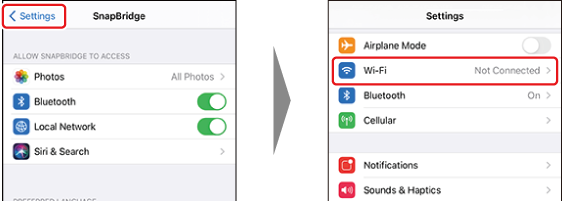
- Wi-Fi iestatījumu displejā atlasiet kameras SSID un ievadiet paroli, ko kamera parādīja 3. darbībā.
-
-
Viedierīce: Pēc ierīces iestatījumu pielāgošanas, kā aprakstīts 4. darbībā, atgriezieties SnapBridge lietotnē.
- Pēc Wi-Fi savienojuma izveides ar kameru viedierīcē tiks parādītas Wi-Fi piekļuves punkta režīma opcijas.
-
Kamera parādīs ziņojumu, ka savienojums ir pabeigts.
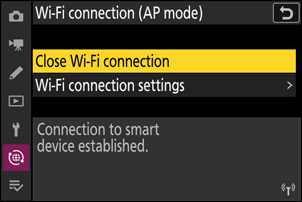
Kamera un viedierīce tagad ir savienotas, izmantojot Wi-Fi .
Informāciju par SnapBridge lietotnes lietošanu skatiet tiešsaistes palīdzībā.
Savienojuma izveide ar esošu tīklu ( Wi-Fi stacijas režīms)
Kamera izveido savienojumu ar viedierīci esošā tīklā (tostarp mājas tīklos), izmantojot bezvadu lokālā tīkla piekļuves punktu. Viedierīce joprojām var izveidot savienojumu ar internetu, kamēr tā ir savienota ar kameru.
Savienojums ar viedierīcēm ārpus lokālā tīkla netiek atbalstīts. Varat izveidot savienojumu tikai ar viedierīcēm tajā pašā tīklā.
-
Kamera: tīkla izvēlnē atlasiet [ Izveidot savienojumu ar viedierīci ] > [ Wi-Fi savienojums (STA režīms) ], pēc tam iezīmējiet [ Izveidot profilu ] un nospiediet J
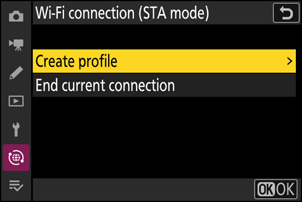
-
Kamera: Piešķiriet jaunajam profilam nosaukumu.
- Lai pārietu uz nākamo darbību, nemainot noklusējuma nosaukumu, nospiediet X
- Izvēlētais nosaukums parādīsies tīkla izvēlnes sarakstā [ Izveidot savienojumu ar viedierīci ] > [ Wi-Fi savienojums (STA režīms) ].
- Lai pārdēvētu profilu, nospiediet J Informāciju par teksta ievadīšanu skatiet sadaļā “Teksta ievade” ( 0 Teksta ievade ). Pēc nosaukuma ievadīšanas nospiediet X , lai turpinātu.
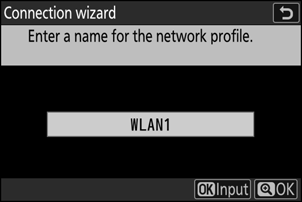
-
Kamera: iezīmējiet [ Meklēt Wi-Fi tīklu ] un nospiediet J
Kamera meklēs tuvumā esošos tīklus un parādīs to nosaukumu ( SSID ) sarakstā.
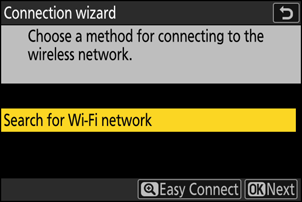
Lai izveidotu savienojumu, neievadot SSID vai šifrēšanas atslēgu, 3. darbībā nospiediet X Pēc tam iezīmējiet vienu no tālāk norādītajām opcijām un nospiediet J Pēc savienojuma izveides pārejiet uz 6. darbību.
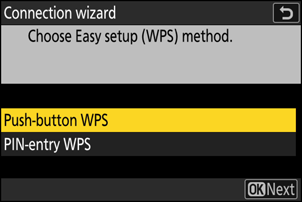
Opcija Apraksts [ WPS ar spiedpogu ] Maršrutētājiem, kas atbalsta WPS ar spiedpogu. Nospiediet maršrutētāja WPS pogu un pēc tam nospiediet kameras J pogu, lai izveidotu savienojumu. [ PIN ievades WPS ] Kamera parādīs PIN kodu. Izmantojot datoru, ievadiet PIN kodu maršrutētājā. Plašāku informāciju skatiet maršrutētāja komplektācijā iekļautajā dokumentācijā. -
Kamera: Izvēlieties tīklu.
- Iezīmējiet tīkla SSID un nospiediet J
- SSID, kas satur rakstzīmes, kuras nevar ievadīt kamerā, netiks parādīti.
- Joslu, kurā darbojas katrs SSID , norāda ikona.
- Šifrētus tīklus apzīmē ar ikonu h . Ja atlasītais tīkls ir šifrēts ( h ), jums tiks lūgts ievadīt šifrēšanas atslēgu. Ja tīkls nav šifrēts, pārejiet pie 6. darbības.
- Ja vēlamais tīkls netiek parādīts, nospiediet X , lai meklētu vēlreiz.
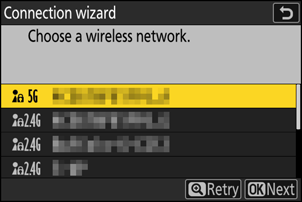
Slēptie SSID
Tīkli ar slēptiem SSID ir apzīmēti ar tukšām ierakstiem tīklu sarakstā.
- Lai izveidotu savienojumu ar tīklu ar slēptu SSID , iezīmējiet tukšu ierakstu un nospiediet J Pēc tam nospiediet J ; kamera liks jums ievadīt SSID .
- Ievadiet tīkla nosaukumu un nospiediet X Nospiediet X vēlreiz; kamera tagad liks ievadīt šifrēšanas atslēgu.
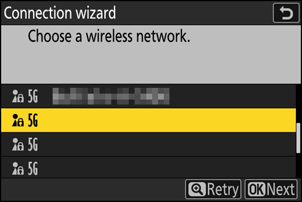
-
Kamera: Ievadiet šifrēšanas atslēgu.
- Nospiediet J un ievadiet bezvadu maršrutētāja šifrēšanas atslēgu.
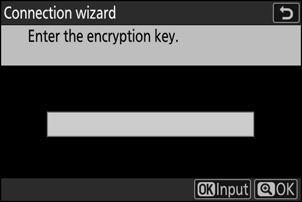
- Lai iegūtu plašāku informāciju, skatiet bezvadu maršrutētāja dokumentāciju.
- Kad ievade ir pabeigta, nospiediet X
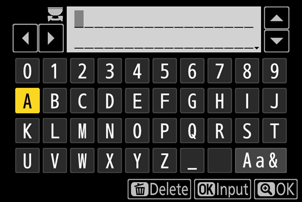
- Vēlreiz nospiediet X , lai sāktu savienojumu. Kad savienojums būs izveidots, dažas sekundes tiks parādīts ziņojums.
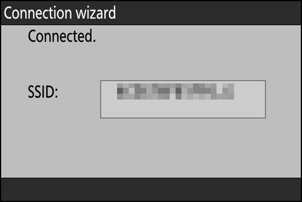
-
Kamera: Iegūstiet vai atlasiet IP adresi.
Iezīmējiet vienu no tālāk norādītajām opcijām un nospiediet J
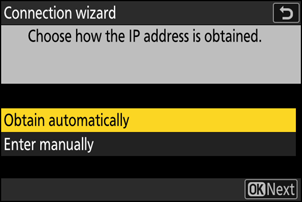
Opcija Apraksts [ Iegūt automātiski ] Atlasiet šo opciju, ja tīkls ir konfigurēts tā, lai IP adrese tiktu piešķirta automātiski. Kad IP adrese būs piešķirta, tiks parādīts ziņojums “konfigurācija pabeigta”. [ Ievadīt manuāli ] Manuāli ievadiet IP adresi un apakštīkla masku.
- Nospiediet J ; jums tiks lūgts ievadīt IP adresi.
- Pagrieziet galveno komandu ciparripu, lai iezīmētu segmentus.
- Nospiediet 4 vai 2 , lai mainītu iezīmēto segmentu, un nospiediet J , lai saglabātu izmaiņas.
- Pēc tam nospiediet X ; tiks parādīts ziņojums “konfigurācija pabeigta”. Vēlreiz nospiediet X , lai parādītu apakštīkla masku.
- Nospiediet 1 vai 3 , lai rediģētu apakštīkla masku, un nospiediet J ; tiks parādīts ziņojums “konfigurācija pabeigta”.
-
Kamera: Nospiediet J , lai turpinātu, kad tiek parādīts ziņojums “konfigurācija pabeigta”.
-
Kamera: Izveidojiet Wi-Fi savienojumu ar viedierīci.
Kad tiek prasīts, palaidiet viedierīcē lietotni SnapBridge .
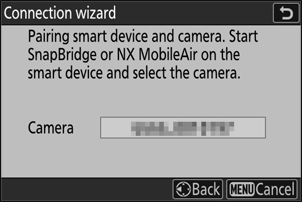
-
Viedierīce: palaidiet lietotni SnapBridge , atveriet
 cilne, pieskarieties
cilne, pieskarieties  un atlasiet [ Wi-Fi STA režīma savienojums ].
un atlasiet [ Wi-Fi STA režīma savienojums ]. - Pārliecinieties, vai jūsu viedierīce ir pievienota tam pašam SSID tīklam, kuram ir pievienota kamera.
- Lai vadītu lietotni SnapBridge , izpildiet ekrānā redzamos norādījumus. Ja šī ir pirmā reize, kad palaižat lietotni, sveiciena displejā pieskarieties [Connect to camera] (Izveidot savienojumu ar kameru ).
-
Viedierīce: atlasiet kameru.
Atlasiet nosaukumu, ko kamera attēloja 8. darbībā.
-
Kamera/viedā ierīce: Izveidojiet Wi-Fi savienojumu.
- Kad kamera parāda parādīto dialoglodziņu, nospiediet J
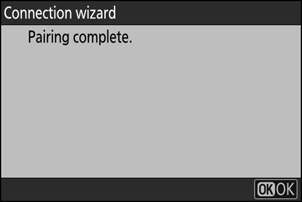
- Pēc Wi-Fi savienojuma izveides ar kameru viedierīcē tiks parādītas Wi-Fi stacijas režīma opcijas.
-
Kamera parādīs ziņojumu, ka savienojums ir pabeigts.
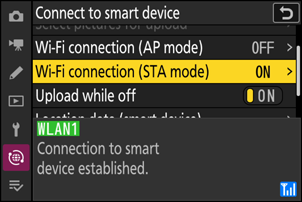
Kamera un viedierīce tagad ir savienotas, izmantojot Wi-Fi .
Informāciju par SnapBridge lietotnes lietošanu skatiet tiešsaistes palīdzībā.
Wi-Fi piekļuves punkta/ Wi-Fi stacijas režīma pārtraukšana
Lai pārtrauktu Wi-Fi savienojumu, pieskarieties  lietotnē SnapBridge
lietotnē SnapBridge  cilne. Pēc tam, kad ikona mainās uz
cilne. Pēc tam, kad ikona mainās uz  , pieskarieties
, pieskarieties  un atlasiet [ Iziet no Wi-Fi piekļuves punkta režīma ] vai [ Iziet no Wi-Fi STA režīma ].
un atlasiet [ Iziet no Wi-Fi piekļuves punkta režīma ] vai [ Iziet no Wi-Fi STA režīma ].

